「星座表」でアップグレードを買うなら「星座表∞」がお得!
「星座表」を使っていると、あちこちにアップグレードの案内が出て来ますね。ひとつふたつ「買ってみようかな」と思えるアップグレードもありますが、どれも高額なのに、その詳細が全く分かりません。そこで、星座表のユーザーガイド(2025年4月 リンク切れ)でアップグレードの内容を細かく確認しました。
また、この7つあるアップグレード、実は「星座表∞」(\610)をひとつ買うだけですべて手に入ってしまいます。「星座表∞」はその名前から想像できる通り、「星座表」(無料版)の機能強化版です。しかし、アプリストアの説明文は「星座表」と全く同じなので、「本当に買っても大丈夫かな?」という漠然とした不安が解消できません。そこで、「星座表∞」を購入し、思わぬデメリットがないかも確認しました。
これらの情報から、
・ひとつでも欲しいアップグレードがあれば、星座表∞を買えばいいこと
・星座表∞を買っても特に問題がないこと
を説明します。
また、7つのアップグレードの内容と使い方についても、詳しく説明します。
目次
関連記事
星がよく見えるキャンプ場
- 姫鶴平キャンプ場(愛媛県)
- 雲見夕陽と潮騒の岬オートキャンプ場(静岡県)
- 南伊豆夕日ヶ丘キャンプ場(静岡県)
「星座表」と「星座表∞」の違い
機能の違い
「星座表」のアプリ内課金で購入できるアップグレードは、表1の通り、7つあります。
つまり、「星座表」をインストールした状態では、この7つの機能は使えません。一方「星座表∞」では、この7つの機能が初めからすべて使えます。両者の機能の違いは、表1の7つの機能があるかないかだけなのです。
| 機能 | 機能の概要 | 星座表 アップグレード | 星座表∞ | ターゲット層 |
| 衛星 | 10の人工衛星を追跡 | \610 | ○ | 子供を含む全員 |
| 流星群 | 主な27の流星群の 今年の観測場所と日付を表示 | \610 | ○ | 子供を含む全員 |
| 星座を拡張 | 高解像度の星座のアートワーク | \610 | ○ | 子供を含む全員 |
| メシエ星表を拡張 | リマスターされたメシエのカタログ | \1,220 | ○ | 子供を含む全員 |
| 彗星 | ハレー彗星ほか23の彗星を追跡 | \370 | ○ | アマ中上級以上 |
| 拡張した太陽系 | 月、小惑星、矮星 | \610 | ○ | アマ中上級以上 |
| 星表を拡張 | 星が125,000から200万に増える | \1,220 | ○ | アマ上級、プロ |
※「ターゲット層」は、各機能をどんな階層の人が使いそうか?を考えて独自に分類しました。
ここでアップグレードと「星座表∞」の価格を比較すると、ひとつでも欲しい機能があれば、「星座表∞」を買ってしまった方がいい、ということが分かります。「彗星機能(\370)は買うけれども、将来的にも他の機能は買うことはない」という方だけは例外です。私は、個々のアップグレードで見ていたときは、高額に感じられて全く買う気がしなかったのですが、7機能で\610だと分かると「買ってもいいかな」と感じ方が変わりました。最終的に、人工衛星と流星群の二つだけでも充分価値があるなと思ったので、「星座表∞」を購入しました。
機能以外の違い
機能以外には、表2の違いがあります。しかしどちらも「将来的に」であり、2021年8月現在では違いとはなっておりません。「星座表」を使い続けることにも、現時点ではデメリットが無い、ということになります。同時に、「星座表∞」を買っても特に問題がないことが分かります。
| 星座表 | 星座表∞ | |
| 広告表示 | 将来的に可能性あり | なし |
| 匿名加工情報の他の事業者への提供 | 将来的に可能性あり | なし |
以上で「星座表」と「星座表∞」との違いはすべてです。他には何もありません。
ここまでで違いはハッキリしたので、後は、7つの機能の中に「買いたい」と思えるものがあるかどうか? が重要ですね。順に紹介して行きます。
機能の詳細
星座表アプリをどう使うかは様々ですので、私の場合の使い方の観点から紹介します。
私が主に星座表を使うのは、キャンプに出掛けた先で、子供と一緒に星を見るときです。たまに双眼鏡を持って行く程度で、望遠鏡は持っていません。それなので、観察する対象は、
・肉眼でも見えること
・子供でもよく知っている天体であること
が条件になります。
そうすると、表1の中で使う可能性がある機能は「衛星」と「流星群」だけに絞られます。この二つについて、機能と使い方を説明します。
残りの機能については…
・星座を拡張
・メシエ星表を拡張
グラフィックスが綺麗になるだけで、機能ではないため、細かい説明はできませんが、星座表∞を買えば付いて来るものなので、画質の違いを紹介します。
・彗星
・拡張した太陽系
・星表を拡張
表1の「ターゲット層」に書いたように、私のようなライト層にはほぼ使う機会が無い機能なので、ここでは説明を省略し、別の記事にまとめました。
衛星
「衛星」アップグレードでは、表1の、地球周回軌道にある10個の人工衛星が追加され、検索・追跡・情報表示できるようになります。
太陽を除いて最も明るい恒星であるシリウスでやっと-1.46等なので、どの人工衛星も視等級はかなり明るいです。アプリでは「衛星」となっていますが、お気づきの通り、エウロパやガニメデではなく人工衛星です。子供でもよく知っているのは、ISS(国際宇宙ステーション、きぼう)とハッブル宇宙望遠鏡くらいでしょうか。ランドサットも1980年代にはニュースになったりしましたが、子供は知らないでしょう。
| 人工衛星名 | 地球からの距離 | 視等級 | 公転周期 |
| ISS | 420km ※1 | -3.9~1.8 ※1 | 91分 ※1 |
| Hubble | 452.6~463.84km | -6.03~-2.79 | 96分 |
| Envisat | 760.29~784.51km | -1.42~-0.16 | 101分 |
| Iridium 98 | 759.51~761.75km | -0.14~0.28 | |
| Iris | 654.6~661.3km | -0.44~0.10 | 97分 |
| Landsat 7 | 715.7~721.68km | -0.10~0.72 | 16日 |
| Neossat | 772.6~808.5km | -0.51~0.53 | 101分 |
| STRaND-1 | 780.69~795.79km | -0.91~0.22 | 100分 |
| UK-DMC 2 | 663.6~677.62km | -1.59~0.63 | 98分 |
| X-37B OTV3 | 301.56~305.91km | -0.76~-0.60 | 88分 |
※1:ウィキペディア 表1の他の値は星座表∞での表示
人工衛星の見え方は、とても大まかに言うと、「点滅していない飛行機」です。太陽光を反射して光るので、飛行機とは違ってずっと光り続けます。もちろん、一等星並みに明るいので、星のように瞬くこともありません。また、惑星とは違い、肉眼でも動いているのが分かります。このため、もし見つけることができれば、すぐにそれと分かります(飛行機でもない、恒星でもない、惑星でもない)。
しかし、表1の人工衛星はどれもほとんど止まって見えるほど動きが遅い(腕を伸ばして、親指の幅分動くのに約30秒)ので、闇雲に空を見上げていても、まず見つけられません(中には飛行機と同じくらい速く動く人工衛星もあり、それだと視界の端に入れば「あっ、動いた!」とすぐに見つけられます)。また動くのが遅いとは言っても、空の端から端まで動くのに30分しかかからないので、星座を目印にして探すこともできません。
そこで星座表の衛星機能の出番です。
下の動画は、ハッブル宇宙望遠鏡を一例として、人工衛星を見つけるまでの手順を示しています。
1 画面右下の虫眼鏡アイコンをクリック
2 一覧から検索したい天体(Hubble)を選択
3 画面上のガイド(> マーク)の方向にスマホを動かす
の手順で簡単に見つけることができます。
おとめ座に引かれた線があるから辛うじて動いていることが分かるほど、見た目のスピードがとても遅いことが分かります。衛星機能で見ることができる人工衛星は、どれも公転周期が90分前後なので、みんなHubbleと同じくらいのゆっくりとした動きです。速く見える人工衛星は収録されていません。
各人工衛星について、下の画面のような情報も見ることができます。数値はすべて、リアルタイムで更新されます。
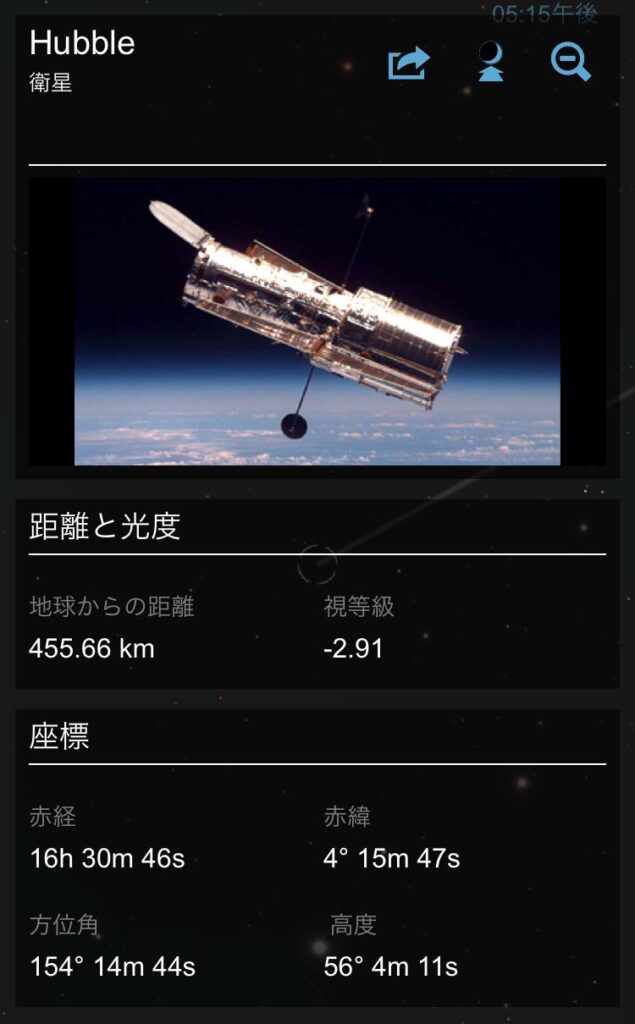
南伊豆夕日ヶ丘キャンプ場に行ったとき、イーロン・マスクのスターリンクの人工衛星を見ることができました。天体観測の光害になるのでは、などとやかく言われていますが、人工衛星が連なって見えることなんて今まで無かったことなので、子供と見る分には楽しくて仕方ありません。このときは、5分ほどの間に15個の人工衛星が見えました。すべて同じ軌道を飛んで行くので、一度見つけてしまえば、ボーナスタイムの始まりです。また、市街地でも充分見える明るさがあります。
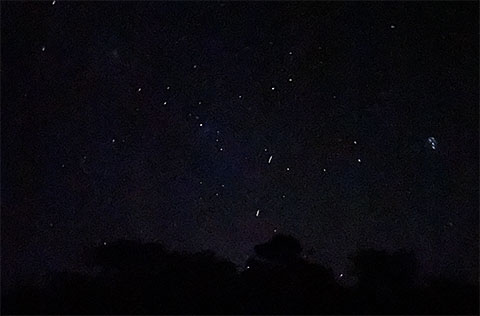
ただ、星座表ではデータの更新がストップしているので、スターリンクのような新しい人工衛星を追跡することができません。ここが何とも残念なところです。Satellite Tracker(月額 \50)かStar Walk 2(\160)を使えば追跡することができます。こちらのアプリであれば、ISSも正しいデータが入っているので、追跡することができます。
不具合
人工衛星機能について二つの不具合を見つけました。どちらについてもデベロッパー(ESCAPE VELOCITY LIMITED)に二度問い合わせたのですが、回答はありませんでした。アプリの更新が2016年で止まっているので、サポートも対応されなくなってしまったのかもしれません。
□ISSのデータの誤り
ISSの情報がすべて間違っています。表1の取り消し線の部分もそうですが、座標も間違っています。このため、ISSの検索と追跡もできません。一番知名度も人気もある人工衛星で、子供にも一番に見せたかった人工衛星だったのですが、残念です。
□エクスプロアモードの不具合
ユーザーガイドによると、ISSとハッブル宇宙望遠鏡だけは、エクスプロアモード(人工衛星にズームアップし、3Dモデルをぐるぐる回して見られる)があるはずなのですが、小さな点で表示され、何も操作できません。
流星群
「流星群」アップグレードでは、表2の27の流星群が追加され、検索・追跡・情報表示できるようになります。太字は「三大流星群」です。毎年安定して観測ができるため、そう呼ばれています。
| 活動期間 | 極大日 | 速度 km/s | 流星数/h | 活動 強度 | |
| しぶんぎ座流星群 | 2020.12.27~2021.01.12 | 01.04 | 41 | 120 | 強い |
| ケンタウルス座α流星群 | 2021.01.26~02.21 | 02.08 | 29 | 7 | 強い |
| じょうぎ座γ流星群 | 2021.02.22~03.21 | 03.13 | 56 | 6 | 強い |
| 2月おとめ座ε流星群 | 2021.02.25~04.02 | 03.24 | 20 | 5 | 中程度 |
| 4月こと座流星群 | 2021.04.16~04.25 | 04.22 | 49 | 18 | 強い |
| みずがめ座η流星群 | 2021.04.19~05.29 | 05.06 | 66 | 65 | 強い |
| 6月うしかい座流星群 | 2021.06.22~07.02 | 06.27 | 18 | 2 | 強い |
| 7月ほうおう座流星群 | 2021.06.25~07.19 | 07.13 | 48 | 4 | 弱い |
| みずがめ座δ北流星群 | 2021.07.30~09.06 | 08.08 | 42 | 4 | 弱い |
| ペルセウス座流星群 | 2021.07.17~08.24 | 08.12 | 59 | 100 | 強い |
| はくちょう座κ流星群 | 2021.08.04~08.26 | 08.18 | 25 | 3 | 弱い |
| ぎょしゃ座流星群 | 2021.08.29~09.06 | 09.01 | 66 | 6 | 弱い |
| ぎょしゃ座δ流星群 | 2021.09.07~09.15 | 09.08 | 64 | 2 | 弱い |
| ジャコビニ(10月りゅう座)流星群 | 2021.10.06~10.10 | 10.08 | 20 | 255 | 中程度 |
| ふたご座ε流星群 | 2021.10.14~10.27 | 10.18 | 70 | 3 | 弱い |
| オリオン座流星群 | 2021.10.02~11.07 | 10.21 | 66 | 25 | 強い |
| おうし座南流星群 | 2021.10.06~12.16 | 11.05 | 27 | 5 | 強い |
| おうし座北流星群 | 2021.10.20~12.10 | 11.12 | 29 | 5 | 強い |
| しし座流星群 | 2021.11.06~11.30 | 11.17 | 71 | 15 | 強い |
| いっかくじゅう座α流星群 | 2021.11.15~11.25 | 11.21 | 65 | 75 | 強い |
| ほうおう座流星群 | 2021.11.28~12.09 | 12.06 | 18 | 100 | 中程度 |
| とも座・ほ座流星群 | 2021.11.28~12.12 | 12.07 | 40 | 10 | 中程度 |
| いっかくじゅう座流星群 | 2021.11.26~12.18 | 12.09 | 42 | 2 | 弱い |
| うみへび座σ流星群 | 2021.12.04~12.16 | 12.12 | 58 | 3 | 弱い |
| ふたご座流星群 | 2021.12.08~12.18 | 12.14 | 35 | 120 | 中程度 |
| かみのけ座流星群 | 2021.12.16~12.27 | 12.19 | 65 | 3 | 弱い |
| こぐま座流星群 | 2021.12.16~12.25 | 12.22 | 33 | 10 | 弱い |
流星群は、人工衛星とは違って動いてどこかに行ってしまうことがないので、事前に調べておけば確実に見つけられます。しかし、例えば「カシオペア座とはくちょう座の真ん中あたり」と言われても、ある程度星のことを知っていないと、訳が分かりません。また、例えば午後9時と午前3時とでは、見える方角が違います。
そこで流星群機能が役立ちます。星のことをあまり知らなくても、子供であっても、すぐに放射点を見つけられます。また、大抵の流星群は一時間に数個流れる程度なので、観察しているうちに放射点がどこか分からなることがあります。そうしたときでも、すぐに探し直すことができます。
下の動画は、ペルセウス座流星群を一例として、放射点を見つけるまでの手順を示しています。
1 画面右下の虫眼鏡アイコンをクリック
2 一覧から検索したい天体(ペルセウス座流星群)を選択
3 画面上のガイド(< マーク)の方向にスマホを動かす
の手順で見つけることができます。とても簡単ですね。
また、流星群機能では、任意の日時の流星群の位置を調べることができます。操作方法はタイムシフトを参照してください。
例えば、観測条件のいい場所を求めて、山の中に出掛けて観測する計画を立てていたとします。そうしたときに、この機能で、当日どの方角に流星群が見えるかを事前に確かめておくことができます。目的の流星群が、当日は例えば北東の低い空に見えるとして、その方角が開けているかどうか、調べて準備することができます。もしその方角に高い山や建物があると分かったら、別の観測場所を探すことになります。
2021年はペルセウス座流星群が8年ぶりの当り年だったので、極大の8月13日に合わせて、伊豆半島南端のキャンプ場への旅行を計画しました。キャンプ場は放射点方向に山があったので、近くの開けた山を探すときにこの機能を使いました。
各流星群について、下の画面のような情報を見ることができます。「速度」情報があるのは、速ければ速いほど流星が明るくなり、観測しやすくなるためです。「速度」は、大まかに言うと、放射点が地球の公転の進行方向にあると速くなります。

星座を拡張
「星表を拡張」アップグレードにより、星座のグラフィックスの画質がアップします。機能の変化はありません。収録されている星座の数も、拡張前/後ともに88個(すべての星座)で変わりません。
星座の絵は、天文学者ヨハネス・ヘヴェリウスの17世紀の星表を元にしていますが、「星座を拡張」で、アプリで独自にリマスターした高画質の絵に変わります。拡張前でも「美しい画面だな」と感じていましたが、拡張後の絵を一度見てしまうと、確かに拡張前の絵はぼやけているように感じます。
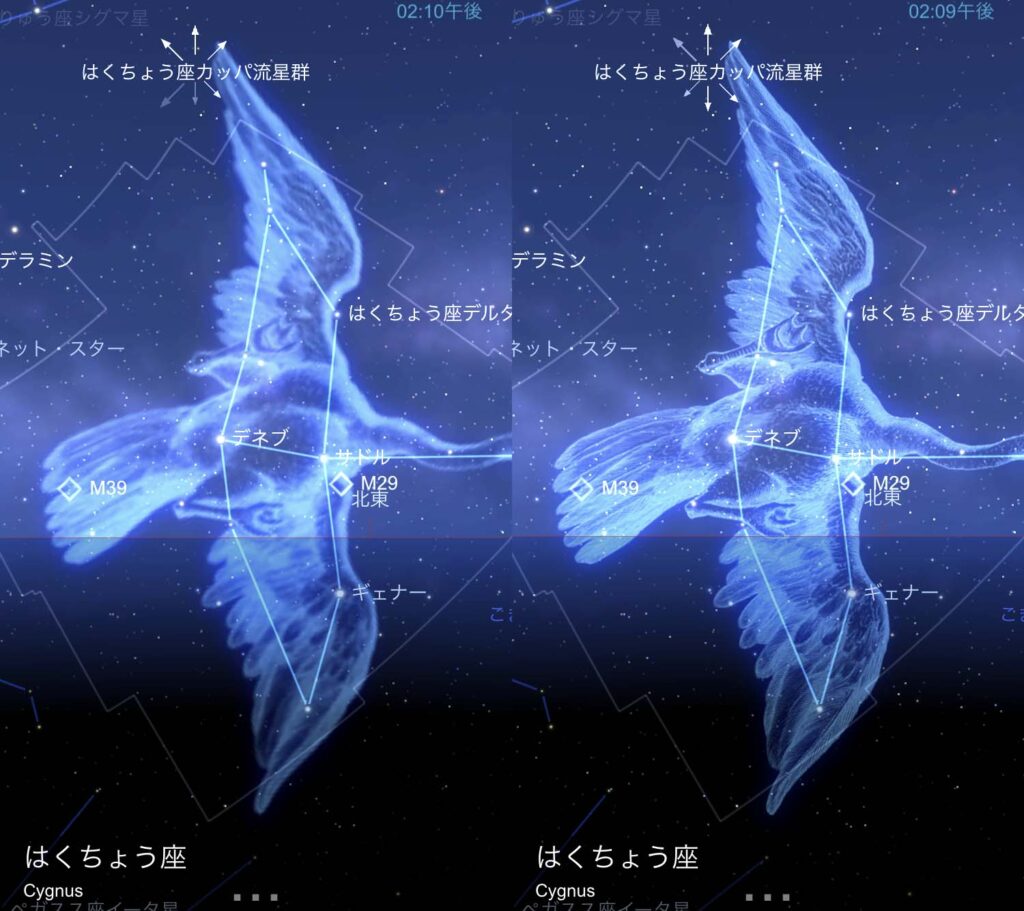
情報画面の絵も解像度が上がるのですが、下の画像だと縮小されていてよく分かりません。オリジナルサイズの画像では違いが分かりますが、スカイビューモードの絵ほどの差はありません。
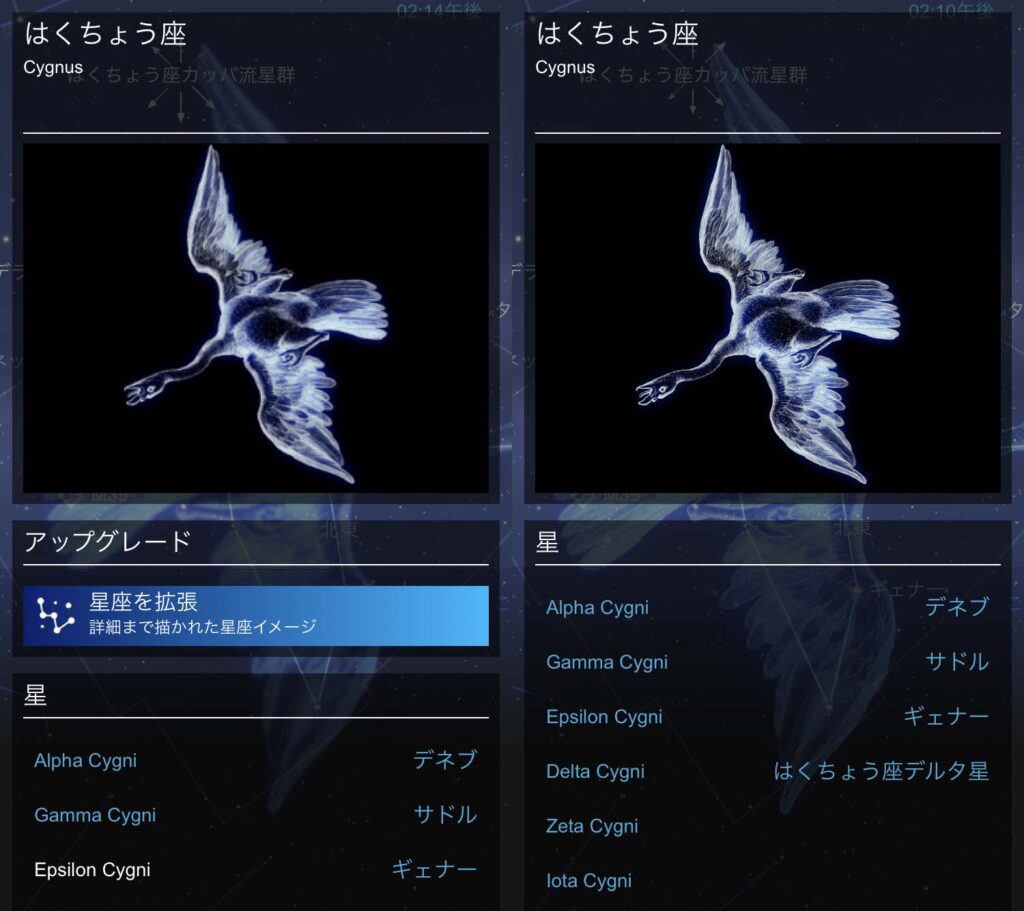
メシエ星表を拡張
「メシエ星表を拡張」アップグレードにより、銀河と星雲の写真の解像度がアップします。機能の変化はありません。収録されている銀河・星雲の数も、拡張前/後ともに110個で変わりません。
拡張後の写真を一度見てしまうと、拡張前の写真はかなりぼやけて見え、我慢できない感じになって来ます。オリジナルサイズで画面を見ていただくと、差が大きいことが分かります。
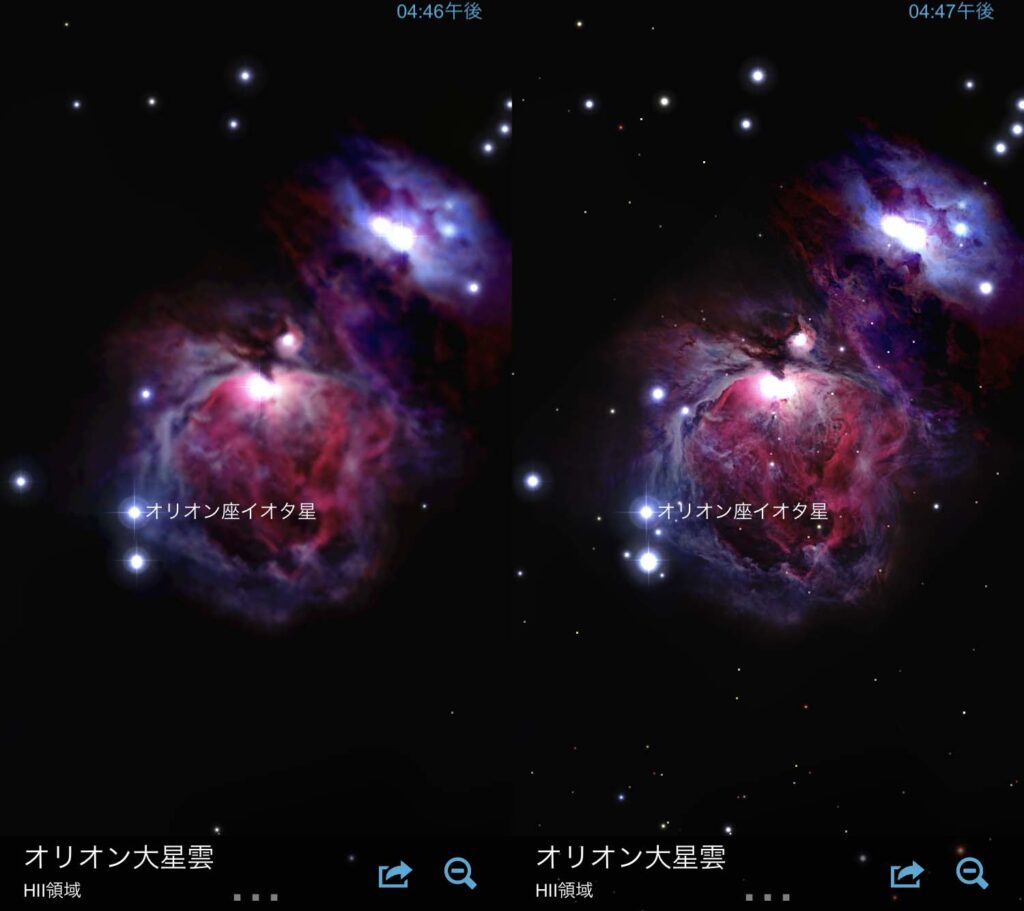
情報画面の写真は、オリジナルサイズで見ても違いが分かりません。
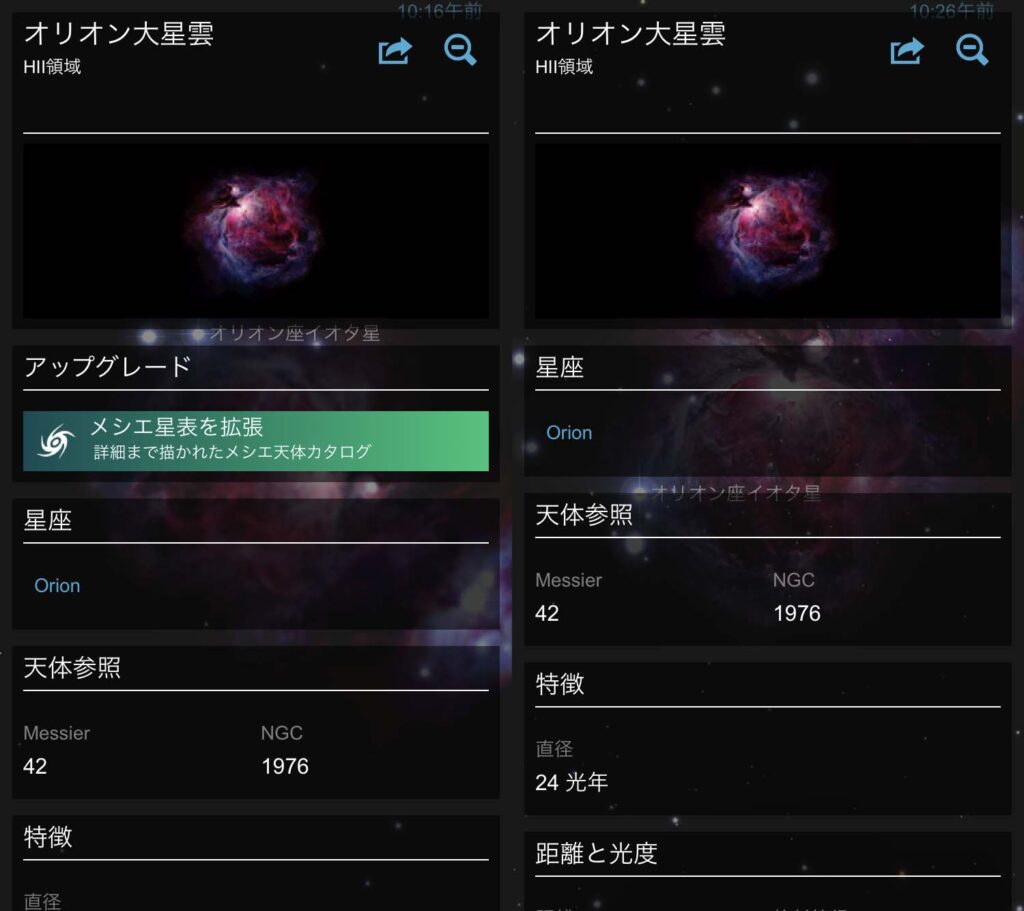
まとめ
「星座表∞」を実際に使ってみて、またユーザーガイドを隅々まで確認して、
・ひとつでも欲しいアップグレードがあれば、星座表∞を買えばいいこと
・星座表∞を買っても特に問題がないこと
が確認できました。
また、7つのアップグレードのうち、子供から楽しめる4つの機能について詳解しました。
人工衛星、流星群のどちらか一方でも、観測のために星座表アプリを使ってみようという方には、星座表∞の購入をお勧めします。





